
REMATCH стремительно завоёвывает популярность среди фанатов футбольных видеоигр благодаря динамичному геймплею, системе на основе навыков и онлайн-режимам. Однако, как и любое сетевое соревновательное решение, REMATCH не застрахован от проблем с производительностью. Игроки на ПК, PS5 и Xbox сталкиваются с лагами, высоким пингом и случайными подёргиваниями — всё это может испортить впечатление от матчей.
Если вы замечаете лаги в REMATCH, резкие скачки пинга, «телепортацию» игроков или в целом медлительность, это руководство поможет вам понять причины и предложит проверенные решения для всех платформ.
Часть 1: Обзор REMATCH
Официальный релиз REMATCH состоялся 19 июня 2025 года на ПК, PlayStation и Xbox. Игра доступна в трёх изданиях: Standard, Pro и Elite, каждое из которых предлагает уникальные внутриигровые бонусы. REMATCH выделяется аркадным стилем: здесь нет фолов, офсайдов или видеоповторов VAR.
Это создаёт непрерывный и насыщенный ритм игры. В режимах 5 на 5 и 4 на 4 особое значение имеют реакция, стратегия и принятие решений в реальном времени. Учитывая акцент на онлайн-соревнованиях, стабильная производительность критически важна. К сожалению, многие игроки сообщают о лаге в REMATCH на ПК и консолях — поэтому найти надёжное решение особенно важно.
Часть 2: Почему REMATCH лагает на ПК?
На ПК лаги в REMATCH могут быть вызваны несколькими причинами:
- Удалённость серверов. Подключение к удалённым серверам повышает пинг и задержки.
- Нестабильное соединение. Сбои Wi-Fi или проблемы с интернет-провайдером вызывают резкие скачки пинга.
- Нагрузка на систему. Узкие места в работе CPU или GPU могут вызывать подёргивания.
- Фоновые приложения. Программы в фоне могут потреблять интернет-канал или ресурсы системы.
- Неверные настройки графики. Завышенные настройки могут перегружать вашу систему.
Даже если у вас мощный ПК, неэффективное подключение к сети или неправильная конфигурация могут стать причиной высокого пинга или лагов во время матчей.
Часть 3: Как устранить лаги в REMATCH на ПК
Давайте рассмотрим самые эффективные способы решения проблемы лагов на ПК, начиная с наиболее действенного.
1. LagoFast — лучшее решение для устранения лагов в REMATCH на ПК
Когда речь идёт об оптимизации сетевого трафика и снижении задержек в онлайн-играх, LagoFast считается лидером. Он специально разработан для геймеров и использует самые эффективные маршруты для подключения, существенно снижая пинг, задержки и скачки соединения.
Почему LagoFast стоит выделить:
- Умная маршрутизация для минимальных лагов
- Оптимизация пинга в реальном времени
- Возможность повышения FPS
- Выбор конкретного игрового сервера
- Поддержка всех платформ (ПК, PS5, Xbox) — через LagoFast Box
Если вы устали от лагов в REMATCH, установка LagoFast может кардинально улучшить игру — независимо от вашей локации и конфигурации.
Инструкция по использованию LagoFast для устранения лагов в REMATCH на ПК:
Шаг 1: Нажмите кнопку Free Trial, чтобы скачать и установить LagoFast.
Шаг 2: Откройте LagoFast, нажмите на кнопку «PC» слева и введите в поиске «REMATCH», затем выберите игру в результатах.
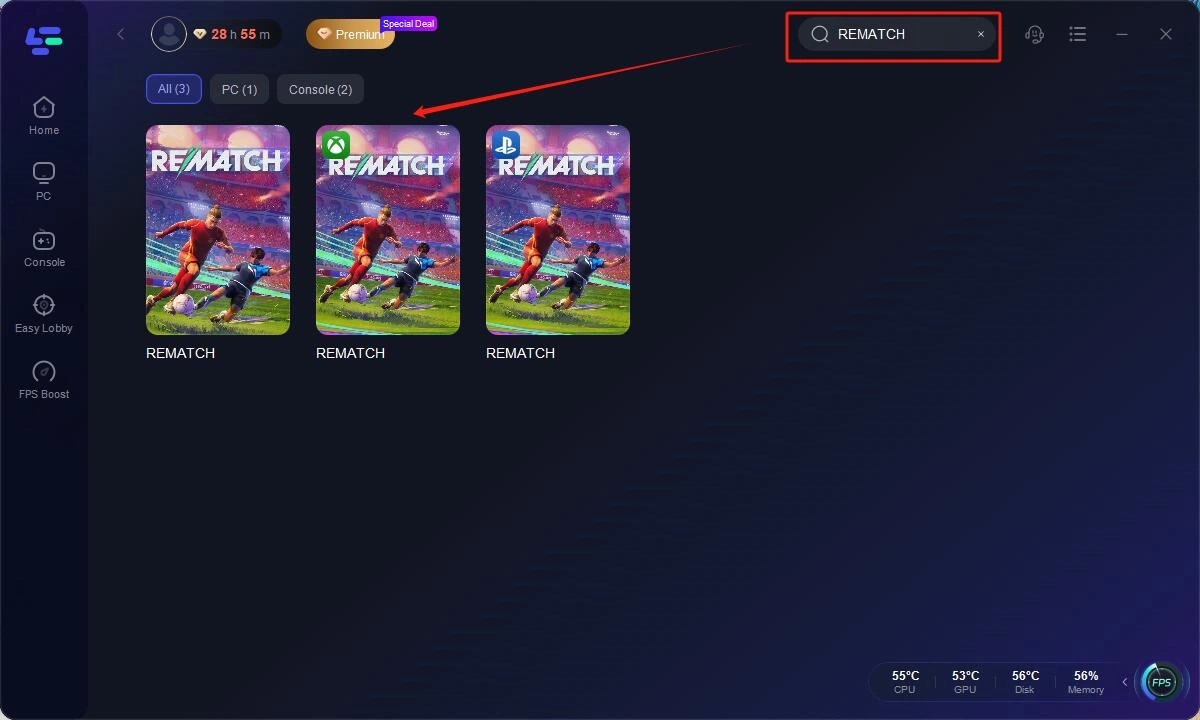
Шаг 3: Нажмите «Server», чтобы выбрать лучший сервер для стабильного игрового соединения, затем нажмите «Smart Boost».
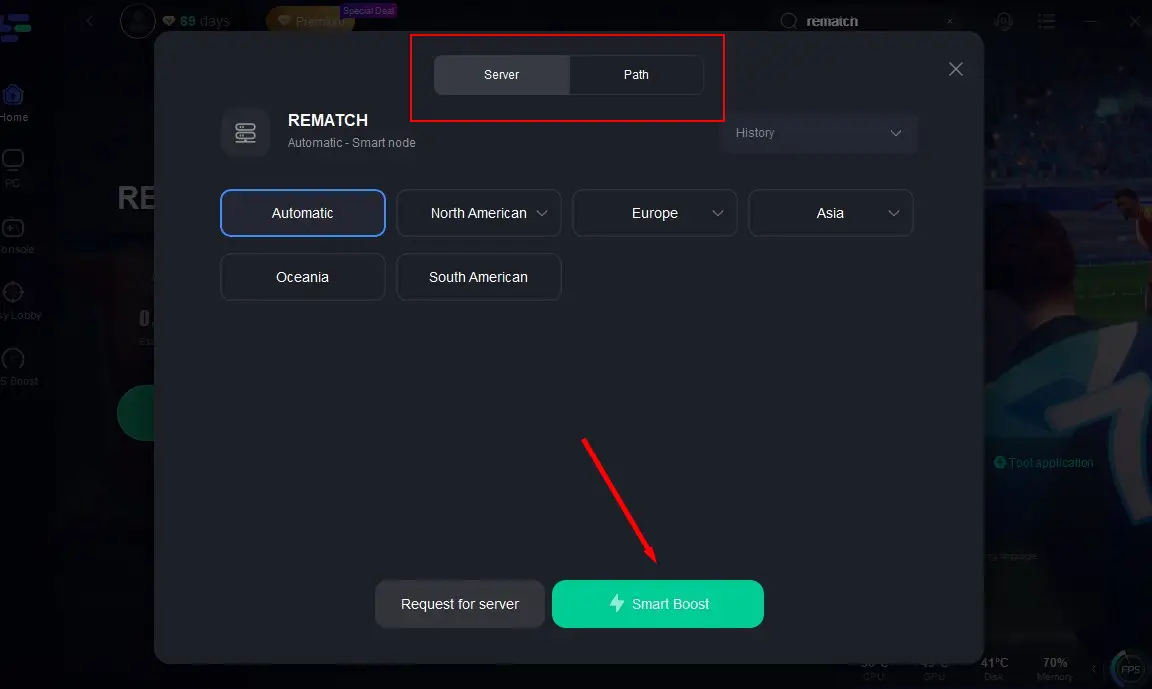
Шаг 4: На правой панели проверьте показатели пинга, потерь пакетов и активность нескольких маршрутов. Наконец, нажмите «Start Game», чтобы запустить REMATCH.
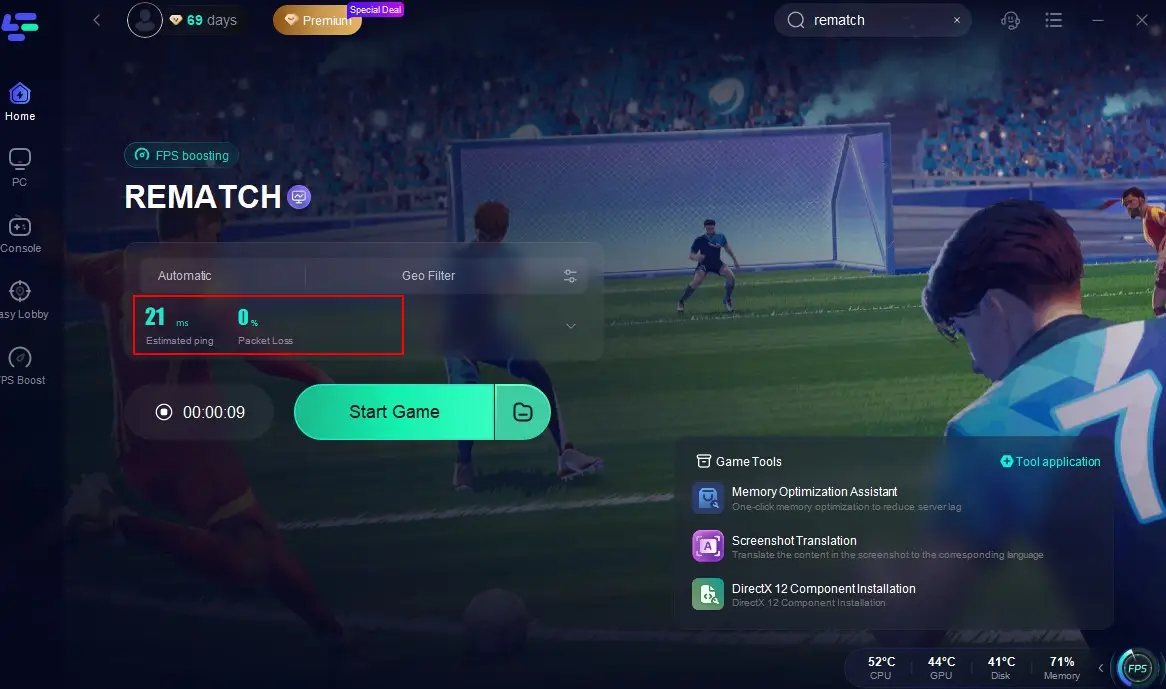
2. Оптимизируйте графику и сетевые настройки в игре
Неоптимизированные графические или сетевые настройки могут перегружать систему, вызывая лаги и подёргивания. Корректировка этих параметров может заметно улучшить производительность.
Шаги:
Шаг 1: Запустите REMATCH, перейдите в «Настройки» и откройте вкладку «Графика».
Шаг 2: Установите общее качество на «Среднее» или «Низкое».
Шаг 3: Отключите V-Sync и размытие в движении (Motion Blur).
Шаг 4: Включите «Режим производительности» (Performance Mode), если он доступен.
Шаг 5: В разделе сетевых настроек включите режим низкой задержки (Low Latency Mode).
Шаг 6: Примените изменения и перезапустите игру.
3. Используйте проводное соединение (Ethernet)
Wi-Fi-соединения подвержены колебаниям, что увеличивает задержки. Проводное соединение обеспечивает стабильную и быструю работу сети.
Шаги:
Шаг 1: Отключите ПК от Wi-Fi.
Шаг 2: Подключите Ethernet-кабель от маршрутизатора к вашему ПК.
Шаг 3: Отключите другие Wi-Fi-сети, чтобы избежать конфликтов.
Шаг 4: Перезагрузите маршрутизатор и компьютер.
Шаг 5: Запустите REMATCH и проверьте пинг.
Шаг 6: Отслеживайте стабильность соединения во время матчей.
4. Закройте фоновые приложения
Программы в фоне, такие как Chrome, Discord или загрузчики, могут потреблять интернет-канал и ресурсы процессора.
Шаги:
Шаг 1: Нажмите Ctrl + Shift + Esc, чтобы открыть «Диспетчер задач».
Шаг 2: Во вкладке «Процессы» найдите приложения, активно использующие интернет.
Шаг 3: Кликните правой кнопкой по нужному приложению и выберите «Снять задачу».
Шаг 4: Отключите автозапуск ненужных приложений.
Шаг 5: Запустите REMATCH с минимальным числом активных программ.
Шаг 6: Проверьте, уменьшились ли лаги во время игры.
5. Измените регион игрового сервера
Игра на удалённом сервере увеличивает задержку. Подключение к ближайшему региону обеспечивает более стабильный опыт.
Шаги:
Шаг 1: Откройте REMATCH, перейдите в «Настройки», затем «Онлайн» и выберите «Регион».
Шаг 2: Проверьте текущий выбранный регион сервера.
Шаг 3: Выберите вручную ближайший или рекомендованный сервер.
Шаг 4: Сохраните изменения и выйдите из настроек.
Шаг 5: Перезапустите игру для применения изменений.
Шаг 6: Присоединитесь к матчу и проверьте улучшения.
Часть 4: Почему REMATCH лагает на консолях?
Для пользователей консолей LagoFast Box — это настоящее открытие. Это аппаратное решение, которое работает по принципу plug-and-play, снижает задержки и обеспечивает более плавные онлайн-матчи.
Возможности LagoFast Box:
- Поддержка PS5, Xbox Series X|S и консолей предыдущего поколения
- Автоматический выбор оптимального маршрута для сетевого трафика
- Оптимизация под конкретные игры
- Простое подключение с возможностью LAN passthrough
- Умное распределение пропускной способности для REMATCH
- Отображение пинга в реальном времени
С LagoFast Box владельцы консолей могут наслаждаться игрой в REMATCH без лагов — даже в часы пик и во время онлайн-турниров.
Инструкция по использованию LagoFast Box для улучшения игры на консоли:
Шаг 1: Скачайте мобильное приложение LagoFast Console App на телефон для управления LagoFast Box.
Шаг 2: Подключите LagoFast Box к маршрутизатору и консоли — можно выбрать проводное или беспроводное соединение.
Шаг 3: Запустите приложение LagoFast Console App и выберите ускорение для REMATCH. После завершения привязки к LagoFast Box, активируйте ускорение игры прямо в приложении.
Часть 5: Как исправить лаги в REMATCH на консолях?
1. Переключитесь на проводное подключение
Как и на ПК, проводное Ethernet-соединение на консолях обеспечивает более стабильный пинг и меньше разрывов соединения.
Шаги:
Шаг 1: Подключите вашу PS5 или Xbox напрямую к маршрутизатору с помощью Ethernet-кабеля.
Шаг 2: Отключите Wi-Fi в настройках консоли.
Шаг 3: Перезагрузите консоль и маршрутизатор.
Шаг 4: Перейдите в раздел диагностики сети на консоли.
Шаг 5: Проведите тест соединения для проверки стабильности.
Шаг 6: Запустите REMATCH и проверьте, улучшилась ли игра онлайн.
2. Измените DNS-настройки
Пользовательские DNS-серверы, такие как Google DNS или Cloudflare, могут улучшить отклик сети.
Шаги (PS5/Xbox):
Шаг 1: Перейдите в раздел «Сеть», выберите «Настройки», затем «Настроить подключение к интернету».
Шаг 2: Выберите «Ручная настройка».
Шаг 3: Введите DNS-адреса:
- Основной: 8.8.8.8
- Вторичный: 8.8.4.4 (Google DNS)
Шаг 4: Сохраните настройки и подтвердите.
Шаг 5: Перезагрузите консоль.
Шаг 6: Заново запустите REMATCH и проверьте улучшения.
3. Проброс портов для REMATCH
Открытие нужных портов для REMATCH может улучшить тип NAT и снизить лаги.
Шаги:
Шаг 1: Войдите в веб-интерфейс вашего маршрутизатора.
Шаг 2: Перейдите в раздел «Переадресация портов» (Port Forwarding).
Шаг 3: Добавьте новые правила для REMATCH:
- TCP: 1935, 3478–3480
- UDP: 3074, 3478–3479
Шаг 4: Привяжите IP-адрес вашей консоли к этим правилам.
Шаг 5: Сохраните настройки и перезагрузите маршрутизатор.
Шаг 6: Запустите REMATCH и убедитесь, что NAT-тип стал Open (открытый).
Заключение
Лаги и подёргивания в онлайн-спортивной игре вроде REMATCH могут полностью испортить впечатление от матчей. Но независимо от того, играете ли вы на ПК, PS5 или Xbox, большинство проблем с производительностью можно решить с помощью правильных инструментов и настроек.
Лучшее решение — это LagoFast для ПК и LagoFast Box для консолей: они обеспечивают интеллектуальную маршрутизацию и оптимизацию в реальном времени, снижая пинг, устраняя задержки и скачки соединения. Их кроссплатформенная совместимость и простая установка делают их идеальными для соревновательных игроков в REMATCH.
В сочетании с дополнительными мерами — улучшением сетевых настроек, изменением DNS, пробросом портов — вы сможете добиться стабильной игры без лагов и уверенно побеждать в матчах.

Ускорьте свою игру с LagoFast для эпической скорости
Играйте усерднее, быстрее. Ускоритель игр LagoFast устраняет тормоза и задержки на ПК, мобильных устройствах или Mac — выигрывайте каждый матч!
Быстро снижает игровую задержку и пинг!
Увеличивает FPS для более плавной игры!

 \
\